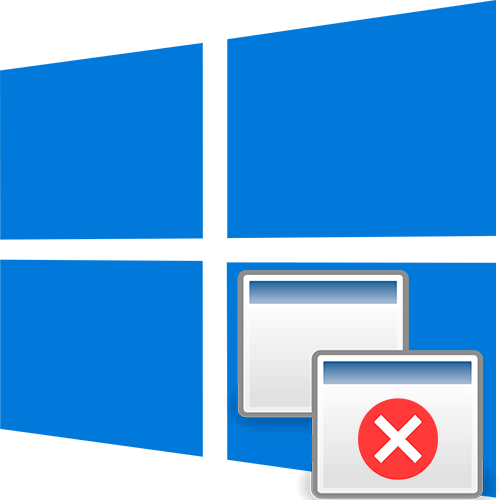
В операционной системе Windows 10 нет встроенных способов, с помощью которых можно было бы сразу закрыть все окна, но есть вариант воспользоваться альтернативными вариантами — их мы и разберем в статье. Они помогут, например, на работе, если вы не хотите, чтобы кто-то другой видел, чем вы занимаетесь.
Способ 1: Новый виртуальный стол
Для многих пользователей лучший способ закрыть все окна в Windows 10 – не в прямом смысле, но сделать их невидимыми для посторонних глаз, — это использовать дополнительный виртуальный рабочий стол. При этом в любой момент можно вернуться к тому рабочему столу, где у вас были открыты программы или документы.
- Чтобы попасть в панель управления рабочими столами, нажмите на кнопку «Представление задач», которая расположена на нижней рабочей панели. Также для этого предусмотрено сочетание клавиш «Win + Tab».
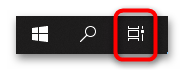
- После этого нажмите на область со значком плюса.
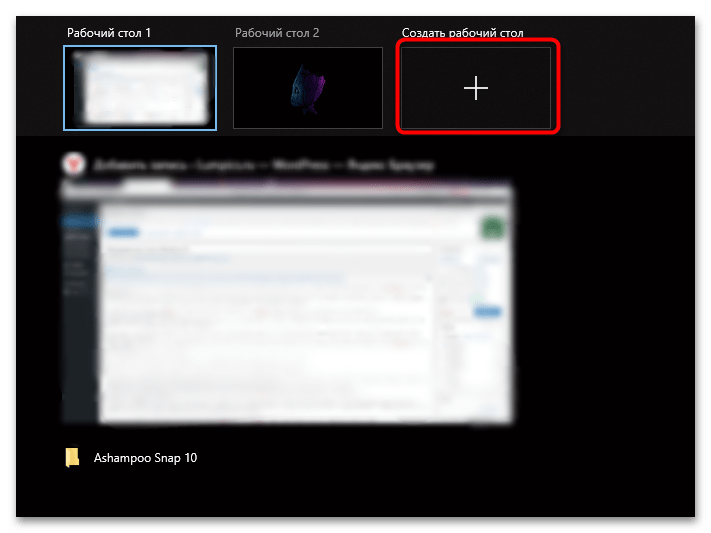
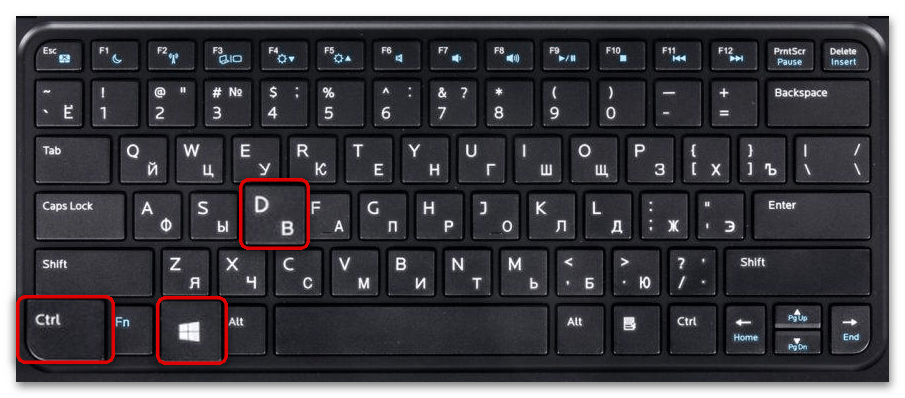
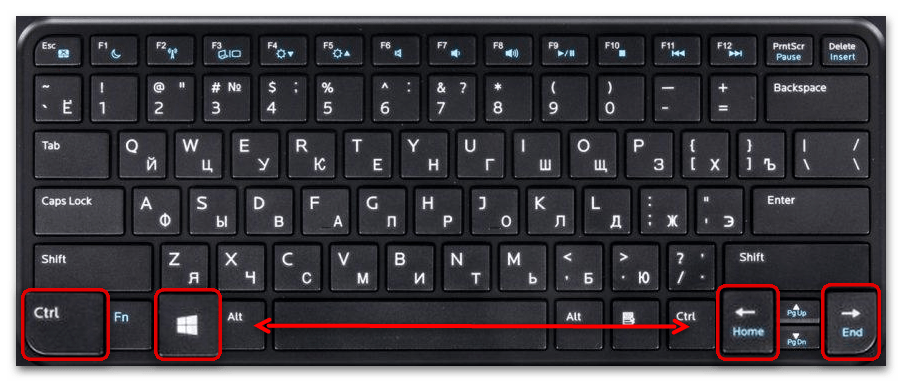
Как включить подсветку на любой клавиатуре
Можно на пустом рабочем столе заблаговременно открыть документ или браузер, чтобы сделать видимость активной деятельности.
Способ 2: «Диспетчер задач»
Еще один способ закрыть все окна – это функции «Диспетчера задач». Этот вариант занимает больше времени, чем предыдущий, но при этом позволяет правильно завершать работу программ и окон «Проводника»:
- Кликните по рабочей панели правой кнопкой мыши и выберите запуск «Диспетчера задач».
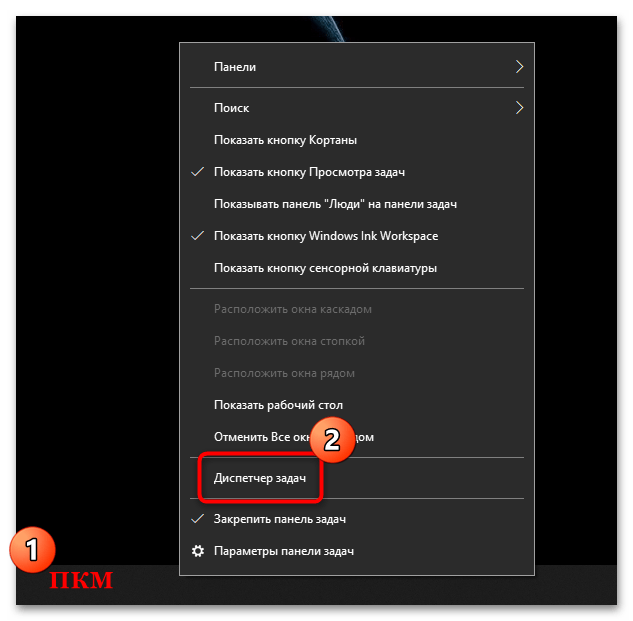
- На вкладке «Процессы» поочередно выделяйте приложения в соответствующем блоке и нажимайте на кнопку «Снять задачу».
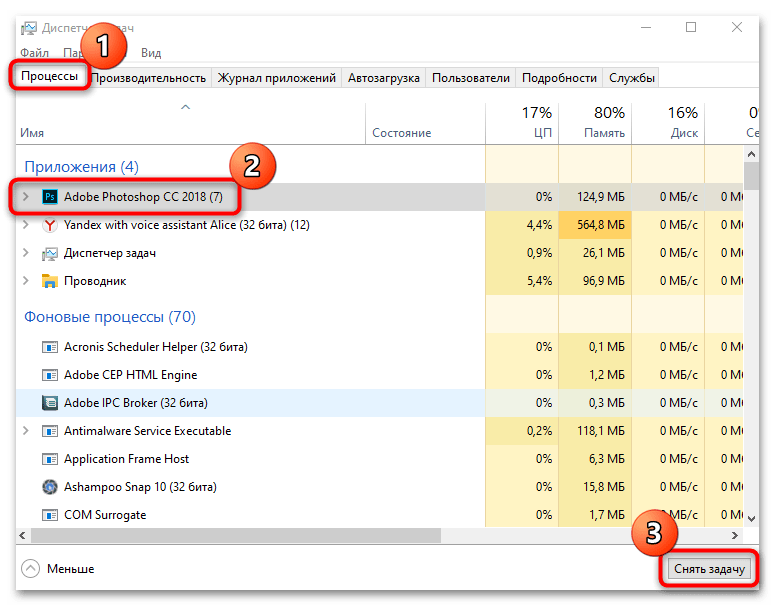
Как свернуть все окна в Windows 10?
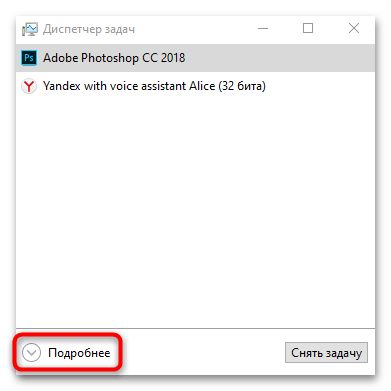
Если окно «Диспетчер задач» открылось в свернутом виде, то чтобы отобразить все вкладки и функции, нажмите на кнопку «Подробнее».
Как вариант, можете найти в списке запущенных приложений «Проводник» и перезапустить его — это тоже закроет большинство открытых пользовательских приложений, кроме тех, что работают в фоне.
Способ 3: Специальная утилита
В отличие от сворачивания всех окон, создать волшебную кнопку для закрытия окон системными средствами и использовать оснастку нет возможности. Но если нужно быстро закрыть все активные окна, несмотря на прогресс работы, можно использовать специальные утилиты. Например, Close All, чье название говорит само за себя, – небольшой инструмент, с помощью которого всего одним нажатием на кнопку можно освободить Windows 10 от запущенных программ и документов.
- Скачайте утилиту и запустите установочный файл. Далее потребуется ее установить, следуя подсказкам пошагового мастера.
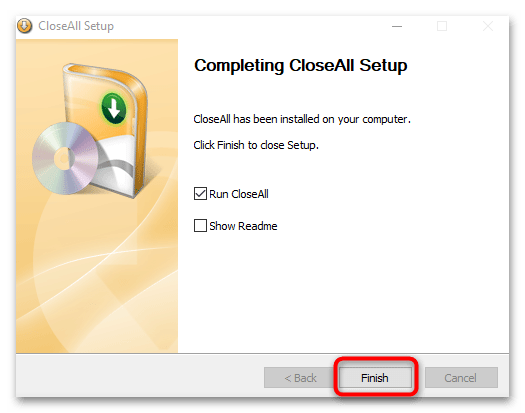
- Запустите средство. В интерфейсе отобразится список всех запущенных окон и программ. Справа есть значок в виде крестика, при нажатии на который вы можете поочередно закрыть выбранное окно.
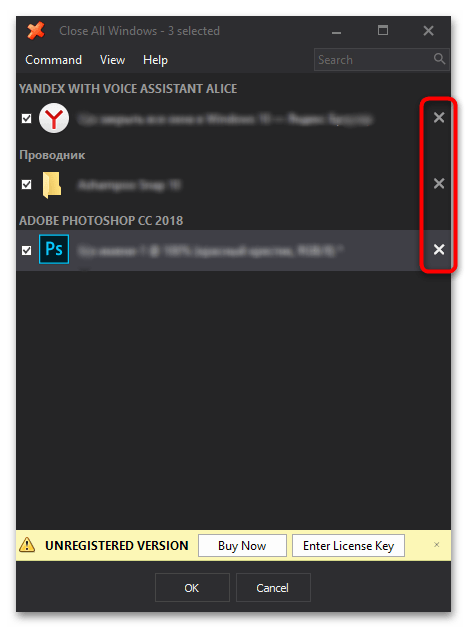
- Если нужно закрыть все окна в Windows 10, отметьте галочкой слева все (хотя по умолчания они и так выделены), затем нажмите на кнопку «ОК».
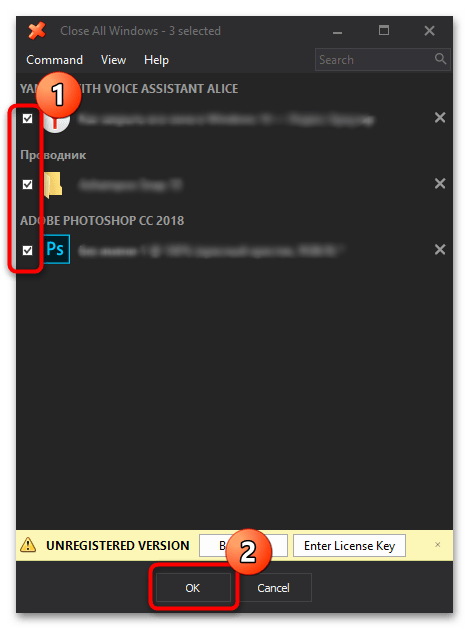
Если в открытом документе или проекте не вносились изменения, то утилита закроет их окно. Когда требуется выбрать, нужно ли сохранять корректировки, то отобразится соответствующее системное предупреждение.
Значок утилиты по умолчанию помещается на рабочий стол, но для более быстрого доступа его можно определить на панель задач или в главное меню Windows 10. В первом случае достаточно перетащить с зажатой левой кнопкой мыши иконку на нижнюю панель и дождаться появления надписи «Закрепить в Панель задач», затем там и оставить его, отпустив кнопку. 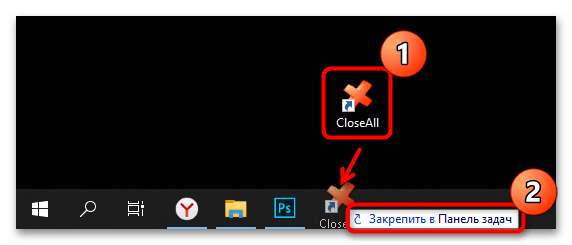
Если нужно поместить иконку в главном меню в список избранного, то найдите установленное приложение, используя системный поиск. По результату кликните правой кнопкой мыши и выберите пункт «Закрепить на начальном экране».
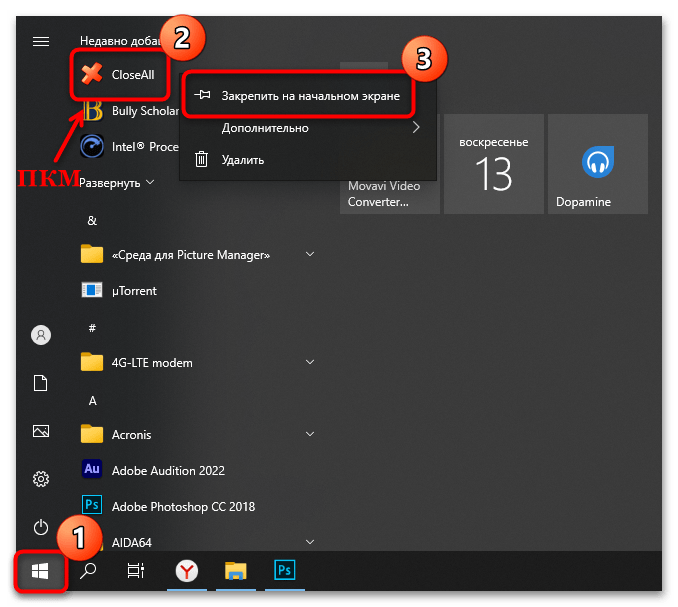
Учтите, что если таким образом закрывается браузер, то все вкладки также будут закрыты, даже когда активна функция восстановления вкладок активна.
Источник: lumpics.ru
Как в Windows свернуть и закрыть все окна

Иногда, нужно быстро свернуть или закрыть одну и более вкладок на ПК. Благо это возможно благодаря горячим клавишам и комбинациям. Давайте разберём все возможные способы сворачивания вкладок.
Для чего это нужно
Перед началом следует разобраться, для чего вообще это нужно. При активной работе на ПК появляется множество окон, с которыми непосредственно происходит взаимодействие. К примеру, вам нужно быстро попасть на рабочий стол. Закрывать эти все вкладки по одной будет долго, именно поэтому существуют специальные комбинации, о которых речь пойдёт немного ниже.
Горячие клавиши
Основной горячей клавишей является комбинация Win+D. Для начала необходимо знать, что клавиша Win на клавиатуре выглядит как логотип Windows. Для сворачивания всех окон сперва зажимаем Win, а затем ну клавиатуре нажимаем клавишу D. Таким образом все открытые окна свернуться.

Обратите внимание! Данная комбинация работает и в обратную сторону, то есть, зажав комбинацию Win+D на рабочем столе вы раскроете все закрытые окна.
Существует также и вторая комбинация клавиш, которая также закрывает все окна, но работает иным способом. При нажатии Win+Home свернутся все вкладки кроме той, на которой вы находитесь.
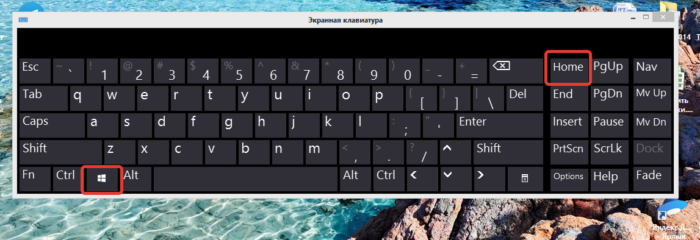
Вышеперечисленные комбинации работают на всех существующих версиях ОS Windows . Но, помимо использования комбинаций, окна можно закрывать при помощи панели задач.
Полоса сворачивания

Если внимательно присмотреться, то в правом углу панели задач есть небольшая вертикальная полупрозрачная полоса, которая при нажатии сворачивает все окна. Если на полосу просто навести курсор, то окна станут прозрачными до того времени, пока вы не отведете курсор с полосы.
Как закрыть все окна
Закрыть можно как одно окно, так и все. Для каждого варианта имеются свои способы, которые подходят для различных ситуаций.
Закрытие одного окна
Абсолютно любое окно можно закрыть при помощи комбинации Alt+F4. Это значительно проще, нежели тянуться мышкой к правому верхнему углу.

На заметку! Данный способ работает и с играми. Если вам необходимо быстро закрыть игру, то вы можете воспользоваться это комбинацией. Особенно она пригодится, если игра или программа зависла.
Все открытые вкладки отображаются в панели задач. Если выбрать нужное окно, а затем кликнуть правой кнопкой мыши и выбрать пункт «закрыть окно», то оно закроется.
Чтобы посмотреть все открытые вкладки можно задать комбинацию Win+Tab. После нажатия все окна появляться на экране в уменьшении виде. Здесь можно переключиться на нужное окно или закрыть его, нажав на крестик.
Закрытие всех окон разом
Процесс очень схож с предыдущим, но в этому случае необходимо нажать «Закрыть все окна».
Обратите внимание! Если одна из программ зависла, то данный метод не сработает. В таком случае воспользуйтесь диспетчером задач.
Заключение
В этой статье были приведены все возможные способы, которые должны вам помочь и упростить работу с компьютером. Надеемся, что эта статья вам помогла, и вы открыли для себя что-то новое.
Если отсутствует ссылка для загрузки файлов, пройдите процедуру регистрации на сайте.
Также некоторые из файлов доступны для загрузки с нашего сервера исключительно зарегистрированным пользователям.
Источник: 1soft-download.com
Все горячие клавиши Windows 10
Горячие клавиши – это комбинации двух или более клавиш, позволяющие быстро выполнять задачи, для которых, как правило, необходима компьютерная мышь или другое указывающее устройство. Использование сочетания клавиш в операционной системе Windows позволяет сделать работу за компьютером гораздо удобнее, а главное продуктивнее.

Ниже вы найдёте полный перечень сочетания клавиш для Windows 10 с описанием их назначения.
Подавляющее большинство из представленных комбинаций работают и в предыдущих версиях ОС Windows, включая XP и Windows 7.

Нет необходимости запоминать все из них, достаточно выбрать несколько клавиатурных сокращений для тех операций, которыми пользуетесь чаще всего именно вы.
Сочетания клавиш Windows
Спойлер (Основные сочетания клавиш Windows)
- F2 – переименовать выбранный объект;
- F3 – активировать поиск;
- F4 – отобразить в проводнике список адресной строки;
- F5 (или CTRL + R) – обновить активное окно;
- F6 – циклическое переключение между элементами;
- F10 – активация строки меню в активном приложении;
- ALT + F4 – выход или закрытие активного приложения;
- ALT + ESC – циклическое переключение между элементами в том порядке, в котором они были открыты;
- ALT + ENTER – показать свойства выбранного объекта;
- ALT + ПРОБЕЛ – открыть контекстное меню активного окна;
- ALT + СТРЕЛКА ВЛЕВО – назад;
- ALT + СТРЕЛКА ВПРАВО – вперёд;
- ALT + PAGE UP – перейти на одну страницу вверх;
- ALT + PAGE DOWN – перейти на одну страницу вниз;
- ALT + TAB – переключиться между открытыми приложениями;
- CTRL + F4 – закрыть активный документ (в приложениях, развёрнутых на весь экран и допускающих одновременное открытие нескольких документов);
- CTRL + A – выбрать все элементы в документе или окне;
- CTRL + C – копировать выбранный объект;
- CTRL + D (или DELETE) – удалить выбранный объект и переместить его в корзину;
- CTRL + V (или SHIFT + INSERT) – вставить выбранный элемент;
- CTRL + X – вырезать;
- CTRL + Y – повторить действие;
- CTRL + Z – отменить действие;
- CTRL + СТРЕЛКА ВПРАВО – переместить курсор в начало следующего слова;
- CTRL + СТРЕЛКА ВЛЕВО – переместить курсор в начало предыдущего слова;
- CTRL + СТРЕЛКА ВНИЗ – переместить курсор в начало следующего абзаца;
- CTRL + СТРЕЛКА ВВЕРХ – переместить курсор в начало предыдущего абзаца;
- CTRL + ALT + TAB – использование клавиш со стрелками для переключения между открытыми приложениями;
- CTRL + SHIFT + клавиша со стрелкой – выделить фрагмент текста;
- CTRL + ESC – открыть меню «Пуск»;
- CTRL + SHIFT + ESC – запустить диспетчер задач;
- CTRL + SHIFT – переключить раскладку клавиатуры, если их несколько;
- SHIFT + F10 – открыть контекстное меню для выбранного элемента;
- SHIFT + любая из клавиш со стрелкой – выбрать несколько объектов в окне или на рабочем столе, выделить текст в документе;
- SHIFT + DELETE – удалить выбранный элемент минуя корзину;
- ESC – остановить выполнение текущей задачи или выход из неё.
Спойлер (Сочетания, включающие клавишу Windows WIN)
- WIN – открыть / закрыть меню «Пуск»;
- WIN + A – открыть Центр поддержки;
- WIN + B – фокусировка на области уведомлений;
- WIN + C – открыть помощник Cortana в режиме прослушивания;
- WIN + D – показать / скрыть Рабочий стол;
- WIN + E – открыть проводник Windows;
- WIN + G – открыть меню запущенной игры;
- WIN + H – вызвать чудо-кнопку «Поделиться»;
- WIN + I – открыть окно «Параметры»;
- WIN + K – вызвать быстрое действие подключения;
- WIN + L – сменить учётную запись или заблокировать ПК;
- WIN + M – свернуть все окна;
- WIN + O – зафиксировать ориентацию устройства;
- WIN + P – выбрать режим отображения презентации;
- WIN + R – открыть диалоговое окно «Выполнит»;
- WIN + S – открыть окно поиска;
- WIN + T – циклическое переключение между приложениями на панели задач;
- WIN + U – открыть Центр специальных возможностей;
- WIN + V – циклическое переключение между уведомлениями;
- WIN + SIFT + V – циклическое переключение между уведомлениями в обратном порядке;
- WIN + X – открыть меню быстрых ссылок;
- WIN + Z – показать команды, доступные в приложении, запущенном в полноэкранном режиме;
- WIN + запятая (,) – временно включить показ рабочего стола при наведении;
- WIN + PAUSE – показать окно «Свойства системы»;
- WIN + CTRL + F – поиск компьютеров (при наличии сети);
- WIN + SHIFT + M – восстановить свернутые окна на рабочем столе;
- WIN + цифра – открыть рабочий стол и запустить приложение, закреплённое на панели задач (цифрой указать его порядковый номер), если приложение уже работает — переключиться на это приложение;
- WIN + SHIFT + цифра – открыть рабочий стол и запустить ещё одну копию приложения, закрепленного на панели задач (цифрой указать его порядковый номер);
- WIN + CTRL + цифра – открыть рабочий стол и переключиться на последнее активное окно приложения, закрепленного на панели задач (цифрой указать его порядковый номер);
- WIN + ALT + цифра – открыть рабочий стол и список переходов для приложения, закрепленного на панели задач (цифрой указать его порядковый номер);
- WIN + CTRL + SHIFT + цифра – открыть рабочий стол и новый экземпляр приложения, расположенного на панели задач, от имени администратора;
- WIN + TAB – открыть представление задач;
- WIN + СТРЕЛКА ВВЕРХ – развернуть окно;
- WIN + СТРЕЛКА ВНИЗ – удалить текущее приложение с экрана или свернуть окна рабочего стола;
- WIN + СТРЕЛКА ВЛЕВО – развернуть приложение или окна рабочего стола до левого края экрана;
- WIN + СТРЕЛКА ВПРАВО – развернуть приложение или окна рабочего стола до правого края экрана;
- WIN + HOME – свернуть все окна, кроме активного окна рабочего стола (восстановление всех окон при повторном нажатии);
- WIN + SHIFT + СТРЕЛКА ВВЕРХ – растянуть окно рабочего стола до верхнего и нижнего края экрана;
- WIN + SHIFT + СТРЕЛКА ВНИЗ – восстановить или свернуть активные окна рабочего стола по вертикали с сохранением ширины;
- WIN + SHIFT + СТРЕЛКА ВЛЕВО или СТРЕЛКА ВПРАВО – переместить окно или приложение на рабочем столе с одного монитора на другой;
- WIN + ПРОБЕЛ – переключить язык ввода и раскладку клавиатуры;
- WIN + CTRL + ПРОБЕЛ – вернуться к ранее выбранному языку ввода;
- WIN + ENTER – запустить экранный диктор;
- WIN + косая черта (/) – запустить реконверсию IME;
- WIN + плюс (+) или минус (–) – увеличить или уменьшить масштаб с помощью экранной лупы;
- WIN + ESC – выйти из приложения “Экранная лупа”.
А здесь вы можете прочитать о том, как управлять мышью с клавиатуры.
Источник: alpinefile.ru